相信绝大部分用户相册里的照片都是几千张起跳的,那么如何从这些图片里快速找到你想要的那一张呢?下面就来教大家iPhone快速搜索图片技巧。
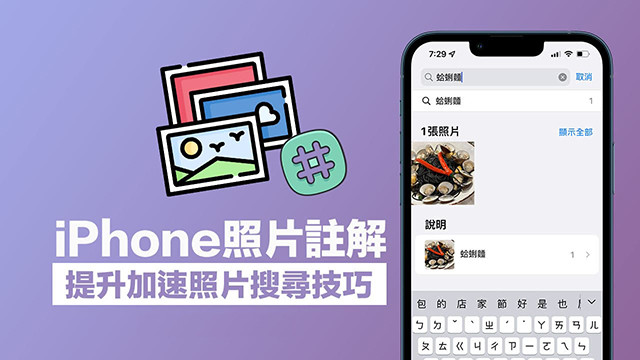
如何用 iOS照片增加注解文字说明?
想要实现 iPhone照片注解文字说明功能,必须要将设备升级到 iOS 14 与 iPad OS 14 或以上版本,就可以使用自带相簿照片「说明」功能,就能替特定图片自订文字说明,底下就来告诉大家如何操作。
通过 iPhone 打开「照片 App」,选择想要增加注解文字说明的相片,可以点下方「感叹号」按钮或「往上滑」。
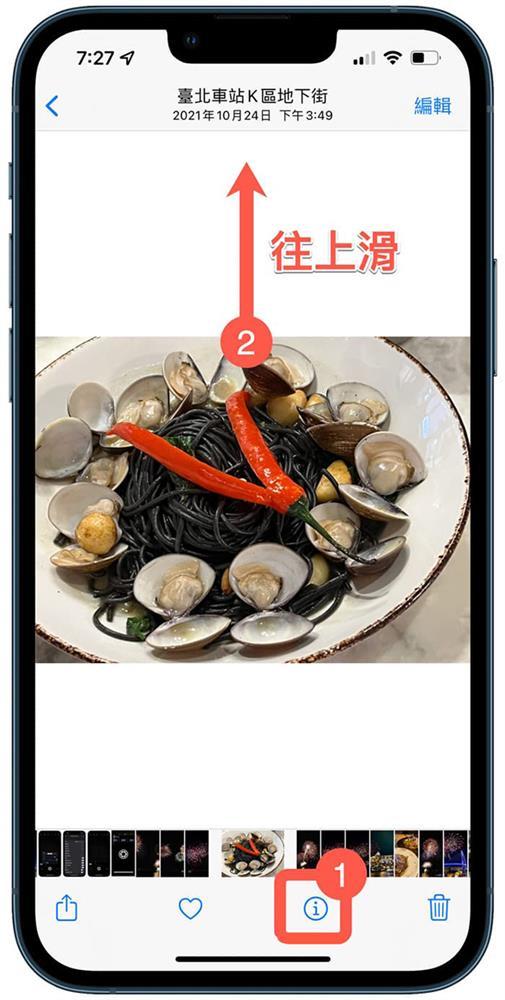
就能够点选「添加说明」栏位内,输入照片的文字描述关键字,最后点右上角「完成」即可。
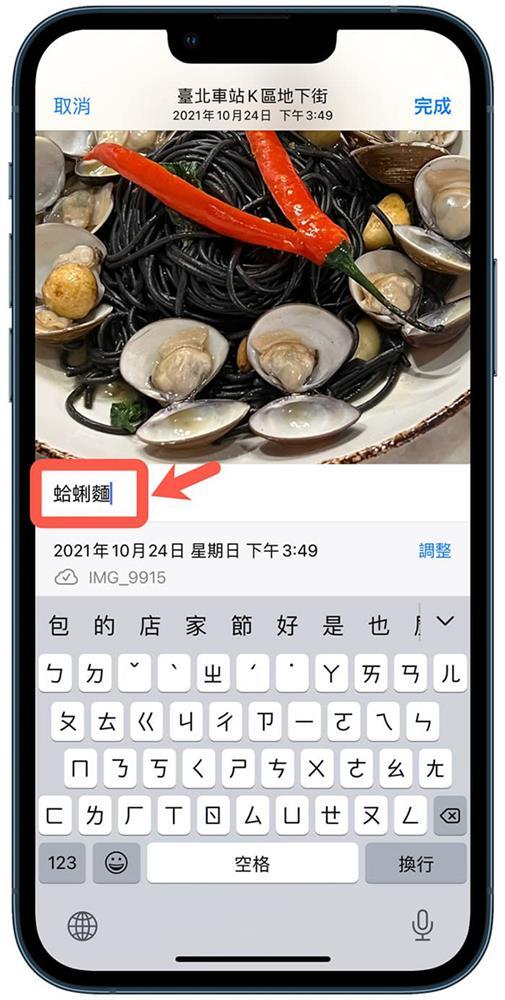
最后就会看见照片内会出现文字描述关键字说明,后续想要修改只要点击一下就可以。
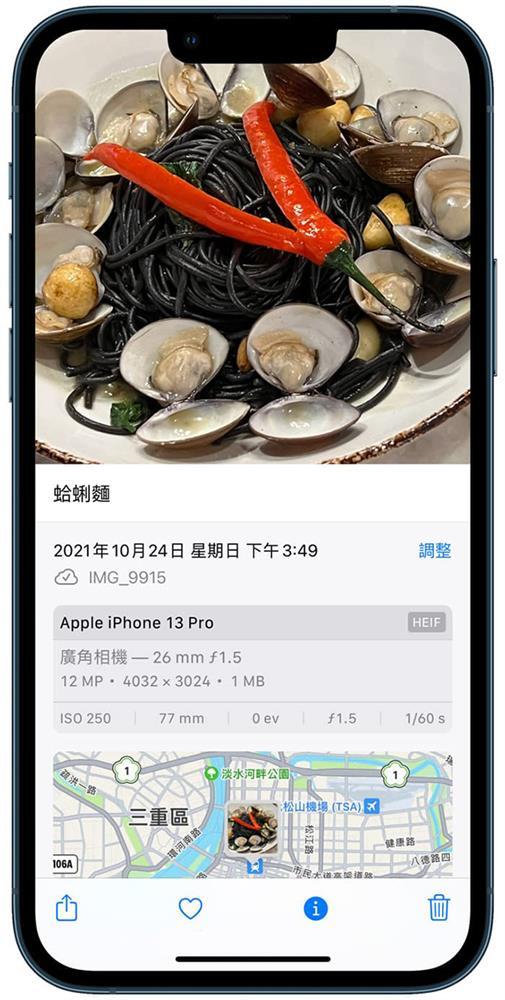
两招用iPhone相册快速搜索照片
只要通过以上方法替 iOS 照片加入文字说明,就能够通过自带搜寻快速找到相关照片,详细可通过以下技巧操作:
方法1. 利用iOS相册搜索功能
直接打开iPhone自带「照片 App」,点选右下角「搜索」功能,点击上方「搜索照片框」。

直接输入图片「关键字」,马上就会找到刚设定的照片,节省每次要寻找重要照片时,都要滑老半天才能够找到。
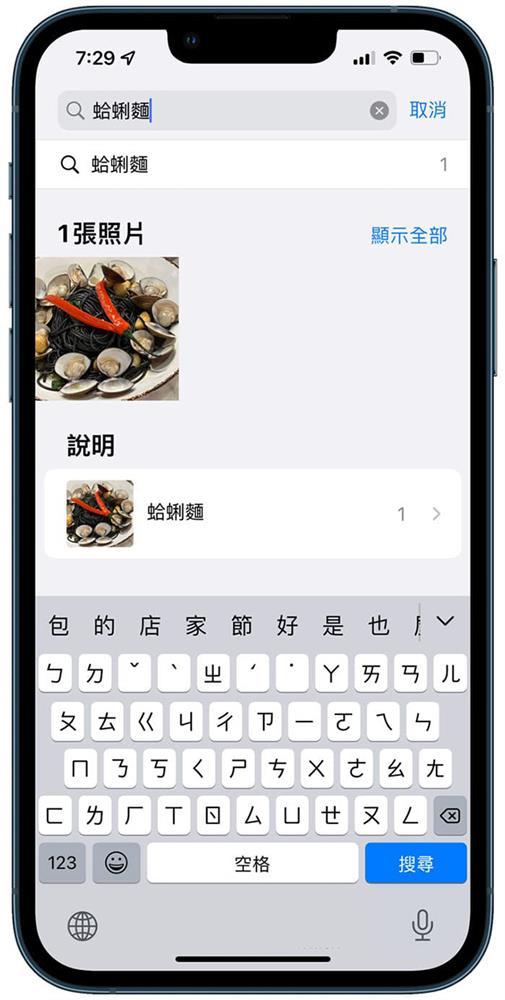
方法2. 利用iOS搜索功能
当然你也可以直接通过 iOS 自带的「搜索」功能,直接从主画面往下拉,在「搜索栏位」内,输入要搜索的「关键字」后,结果就立即显示有加入注解标示的iOS照片。

功能总结
这项iPhone照片注解文字说明功能,主要是解决 iPhone相册辨识照片的缺陷,虽然 iOS 自带照片会有自动识别功能,就像是无法辨识那张图片内容,反而通过手动替照片自订关键字说明文字后,方便后续通过搜寻直接找到相关照片,能大幅节省不少寻找照片时间。
攻略专题
查看更多-

- 《七日世界》全地图密藏位置大全一览
- 239 2025-01-27
-

- 《燕云十六声》花下眠隐藏任务攻略
- 220 2025-01-27
-

- 《最终幻想14水晶世界》乌洛萨帕宠物获得方法
- 163 2025-01-27
-

- 《最终幻想14水晶世界》猫头小鹰宠物获得方法
- 209 2025-01-27
-

- 《最终幻想14水晶世界》小刺猬获得方法
- 245 2025-01-27
-

- 《最终幻想14水晶世界》青鸟宠物获得方法
- 224 2025-01-27
热门游戏
查看更多-

- 快听小说 3.2.4
- 新闻阅读 | 83.4 MB
-

- 360漫画破解版全部免费看 1.0.0
- 漫画 | 222.73 MB
-

- 社团学姐在线观看下拉式漫画免费 1.0.0
- 漫画 | 222.73 MB
-

- 樱花漫画免费漫画在线入口页面 1.0.0
- 漫画 | 222.73 MB
-

- 亲子餐厅免费阅读 1.0.0
- 漫画 | 222.73 MB
-






